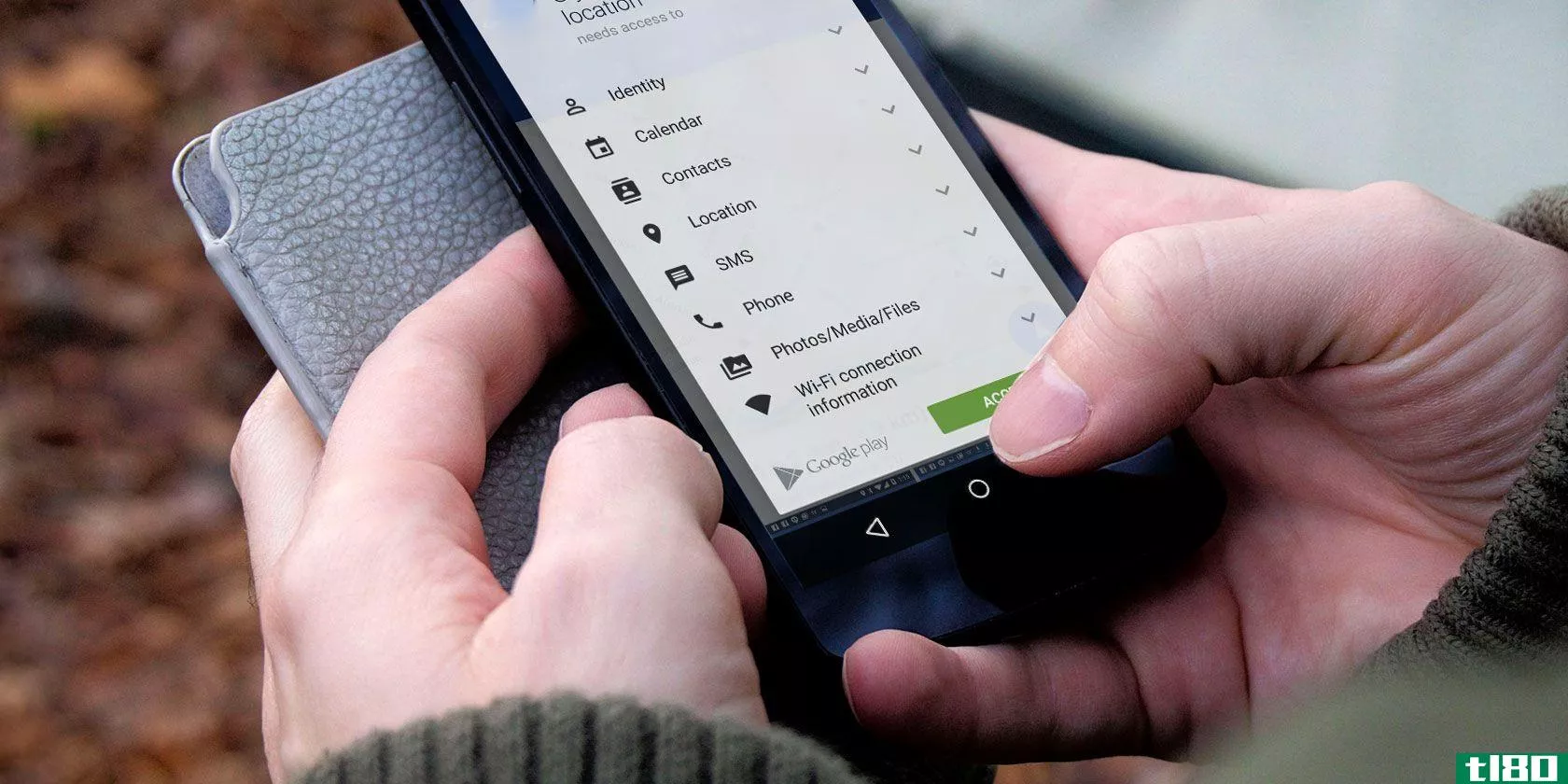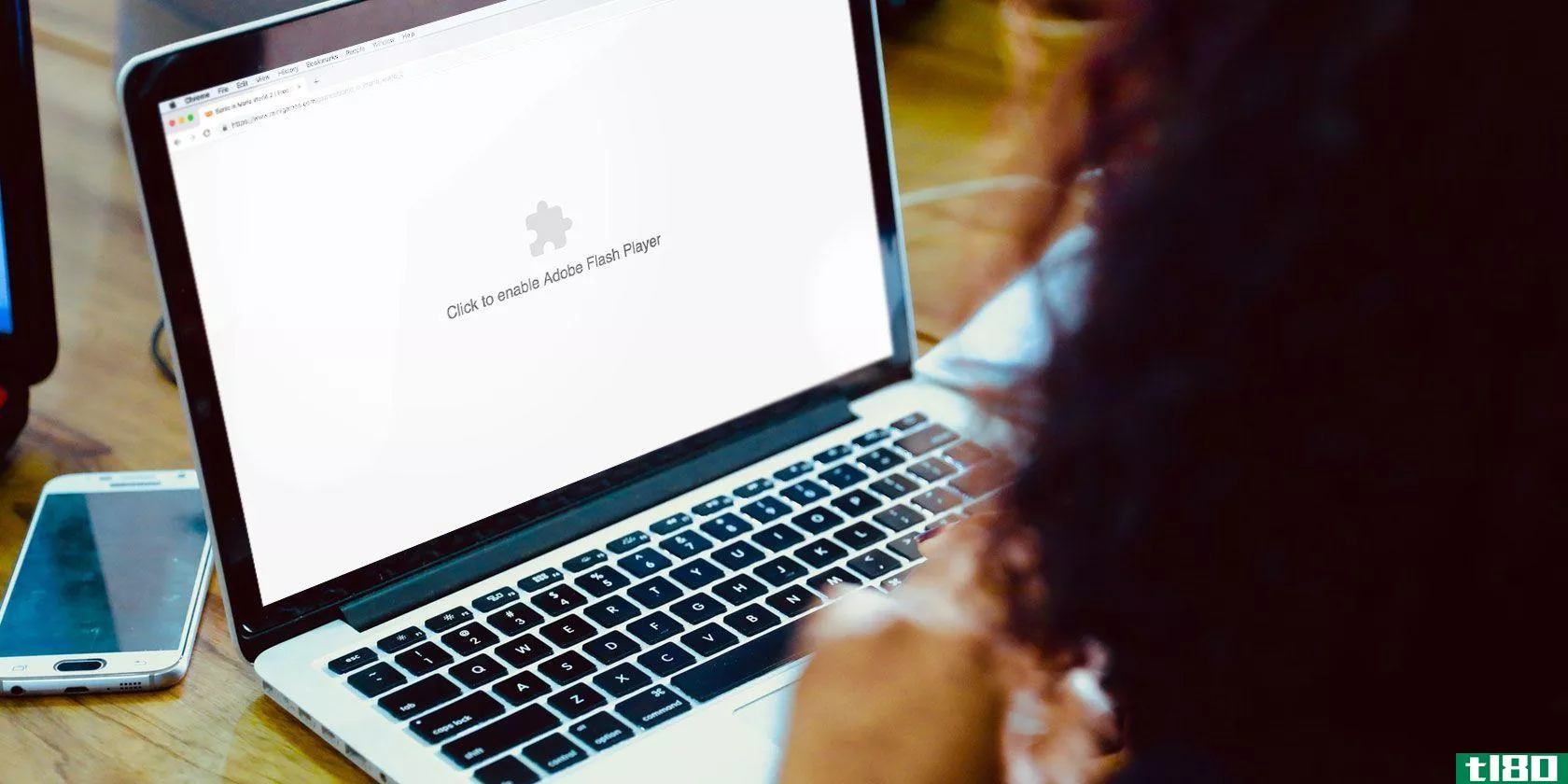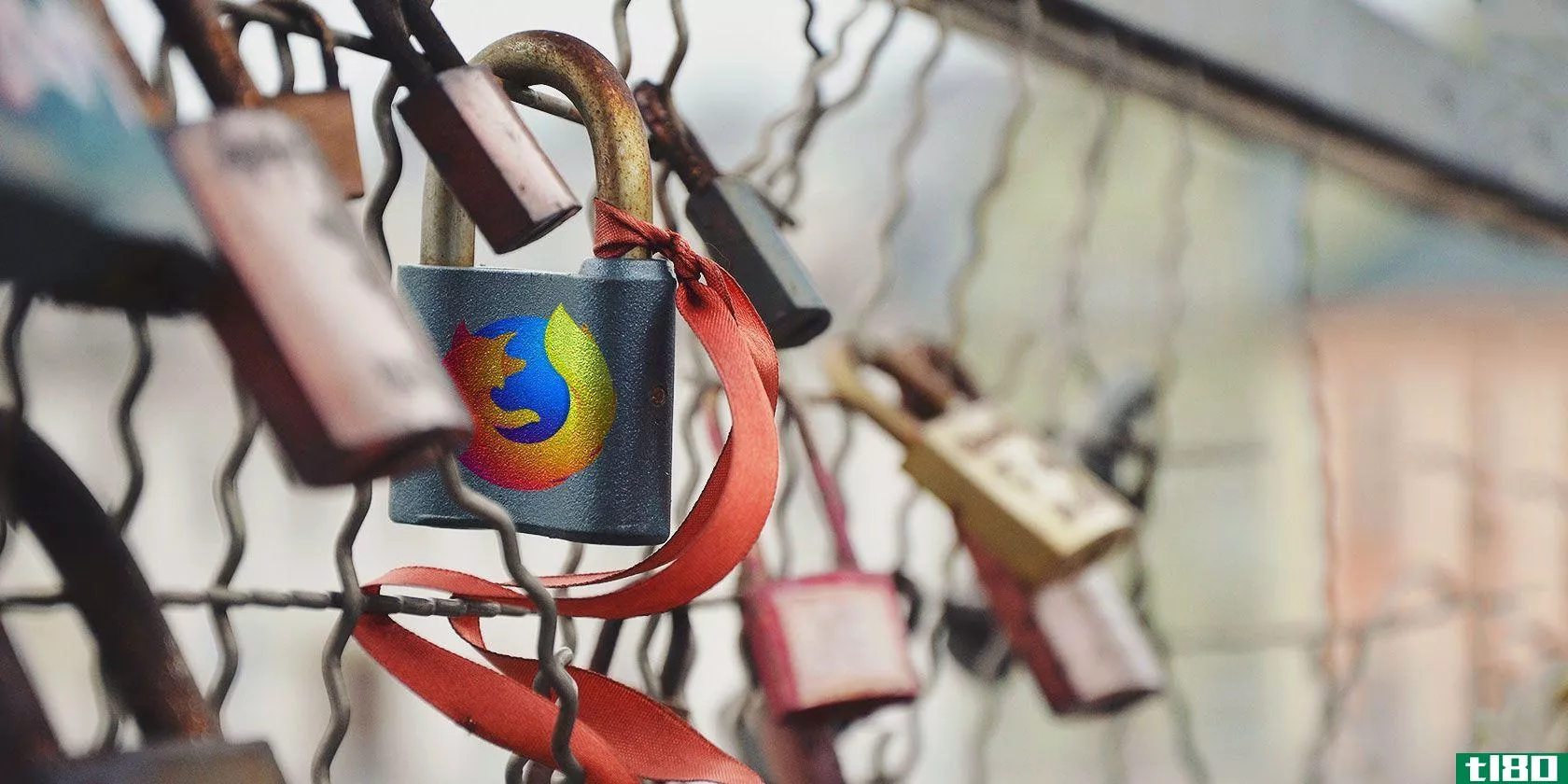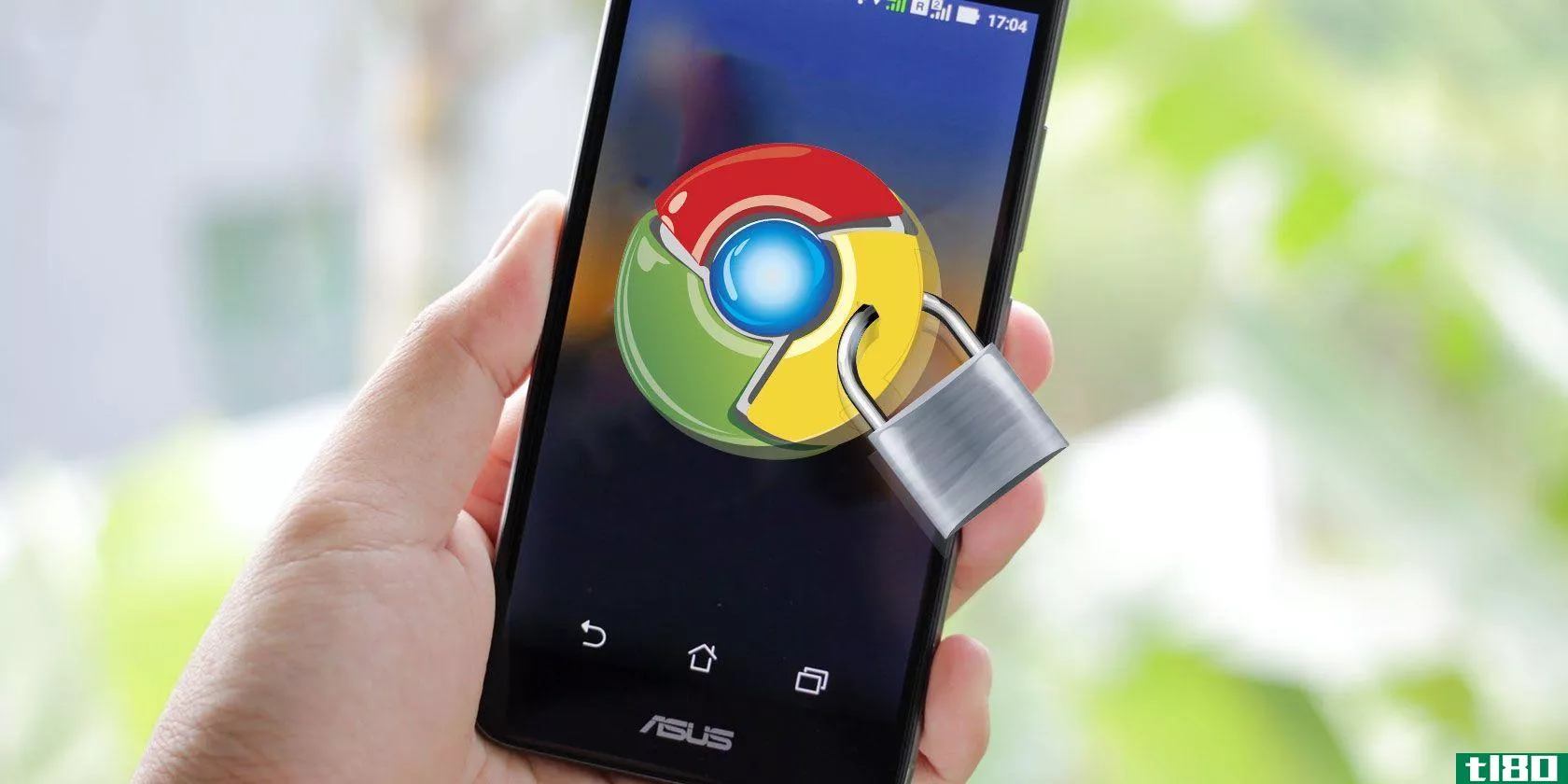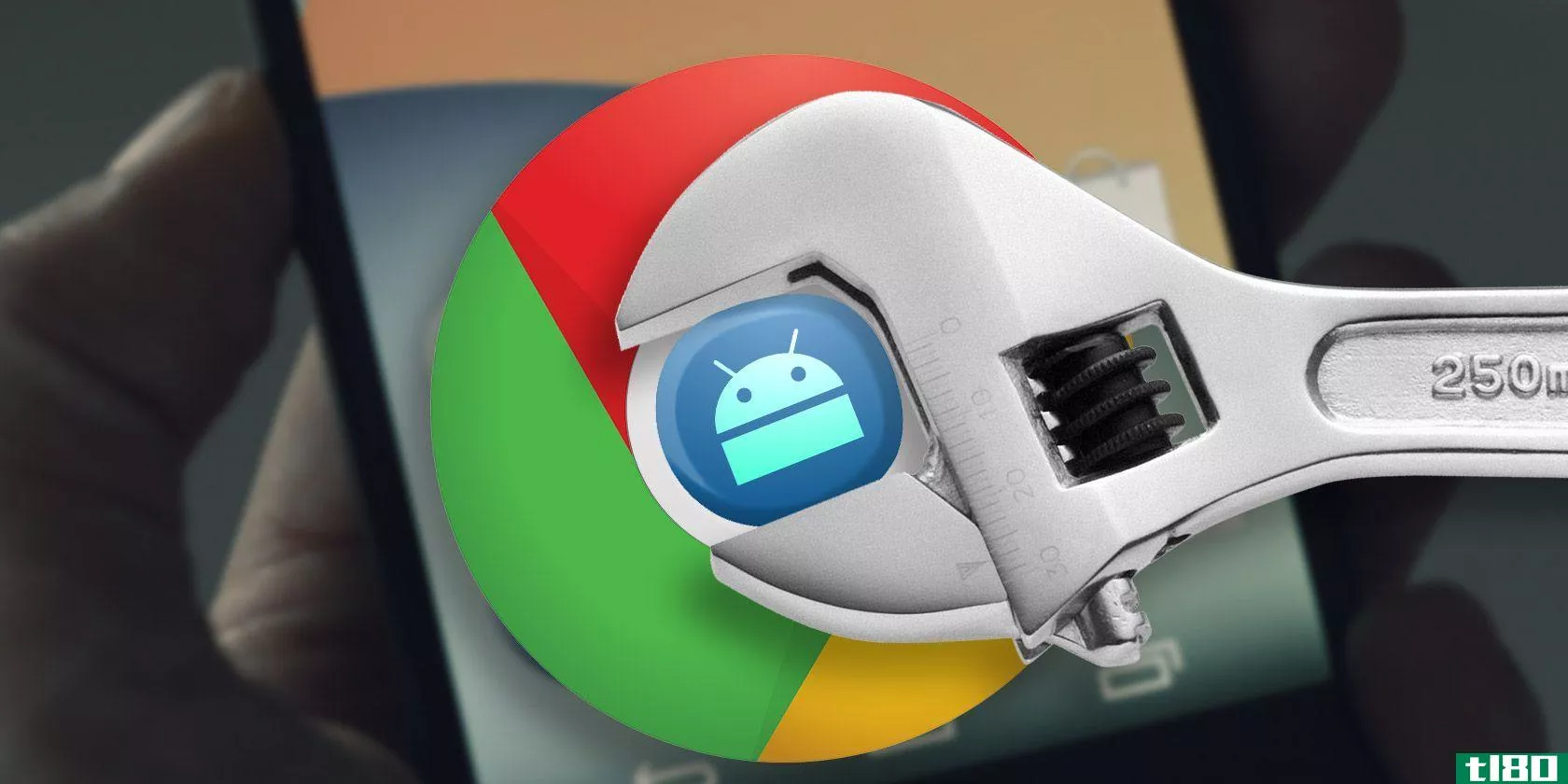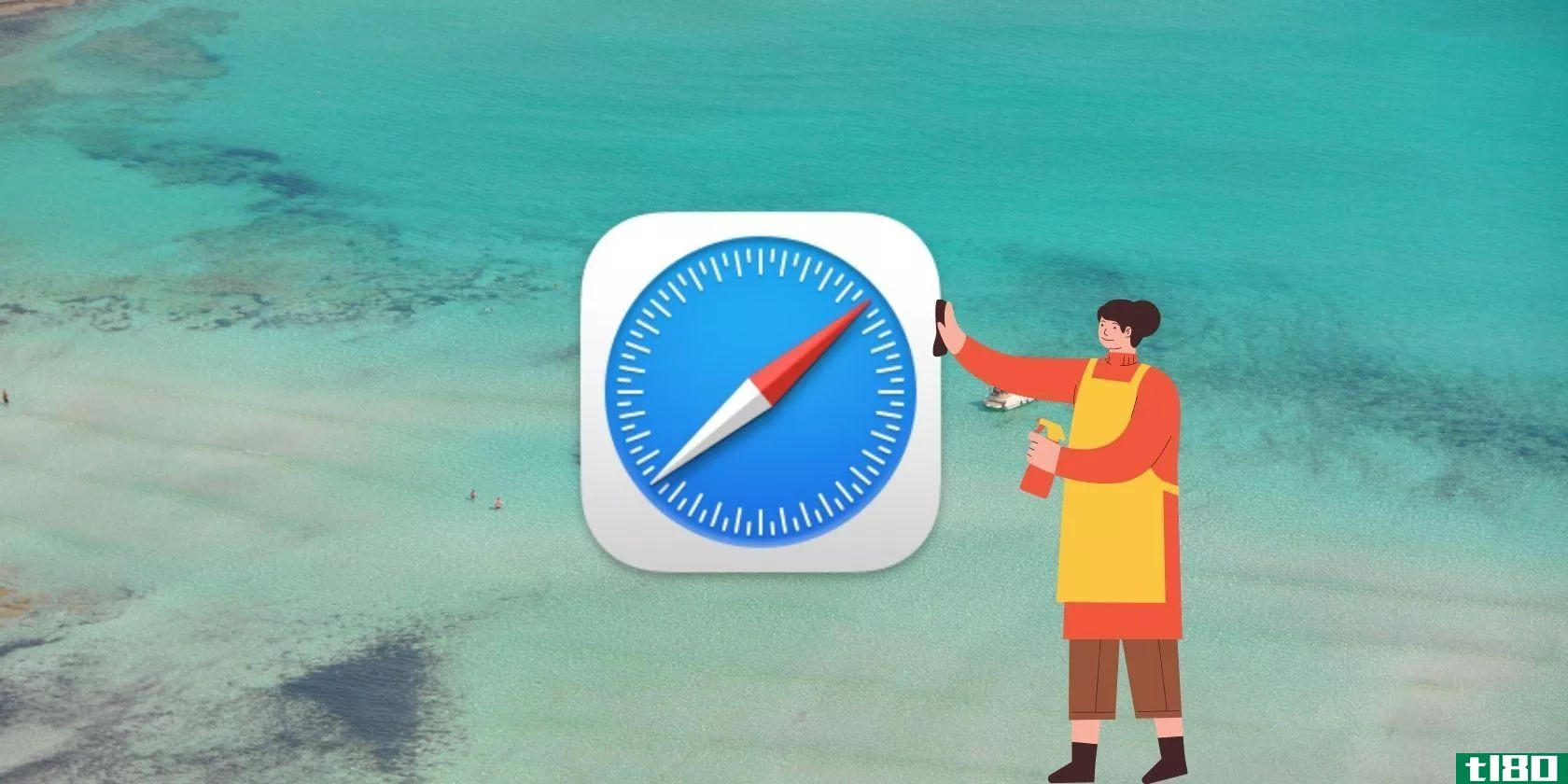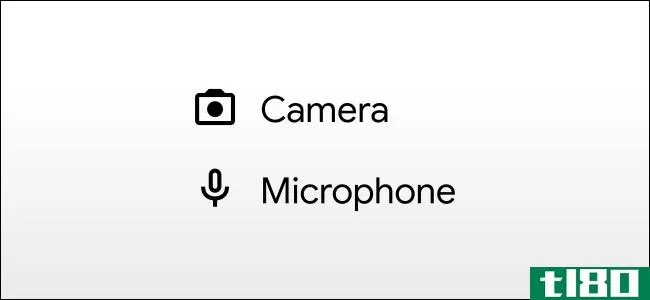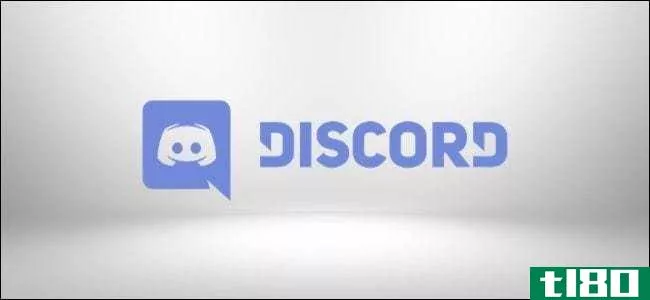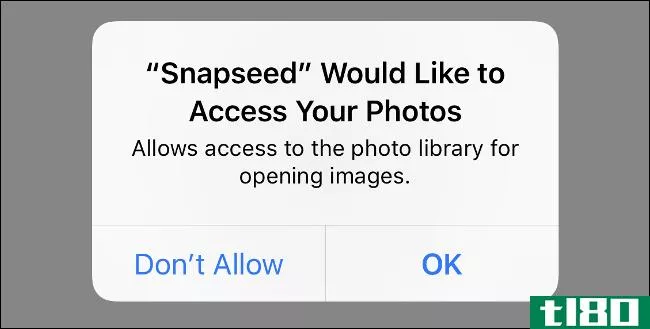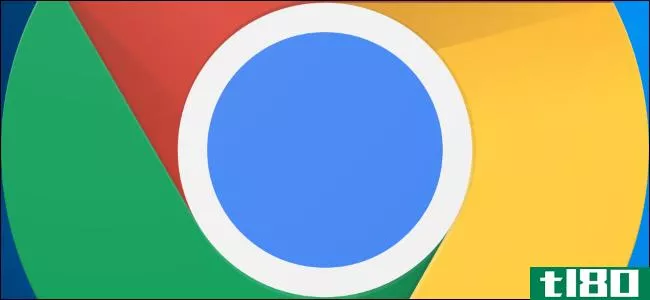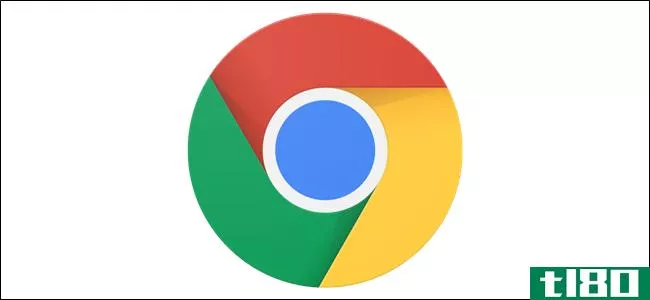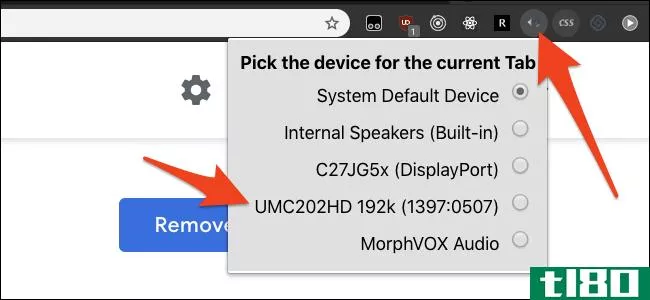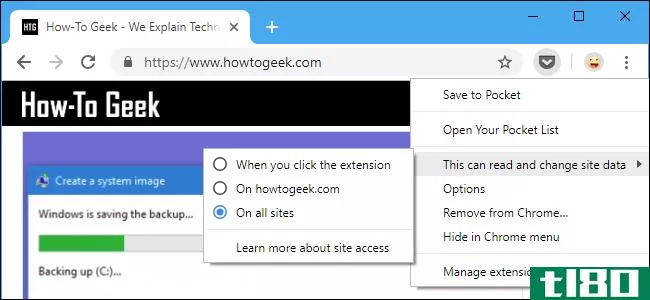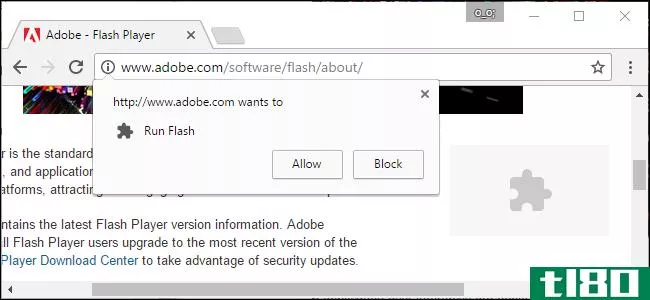如何在chrome中更改站点的摄像头和麦克风权限
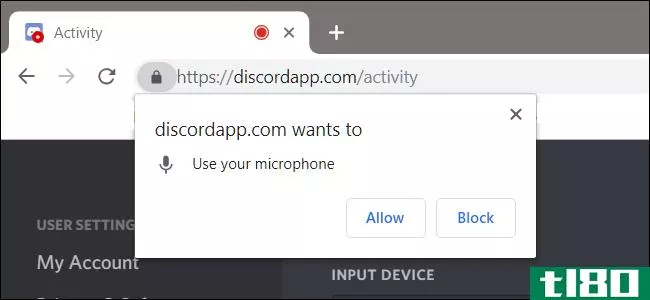
googlechrome允许你管理哪些站点可以访问你的麦克风和摄像头。如果你看不到任何视频或麦克风无法接收声音,你可能需要更改Chrome对网站的权限。下面是方法。
如何在chrome中更改站点权限
为了安全起见,当网站请求访问您的麦克风或网络摄像头时,Chrome会提示您。如果您第一次看到提示时意外单击了“阻止”,或者您只是想撤消以前授予的权限,我们将向您展示如何管理这些设置。
了解如何以及在何处访问与网站对计算机硬件的权限相关的设置非常重要,以防您需要改变对允许网站使用的内容的看法。
基本上有两种方法来管理麦克风和摄像头对站点的权限:从Omnibox或Chrome的设置内部。
从omnibox更改站点权限
如果您已经为麦克风或照相机设置了权限,并且希望在访问该特定站点时更改这些权限,则可以使用此方法。
转到要更改其权限的网站,然后单击Omnibox最左侧的锁定图标。
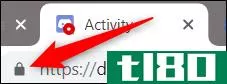
从出现的菜单中,单击麦克风或摄像头,然后从下拉菜单中选择“允许”或“阻止”,然后单击X保存更改。
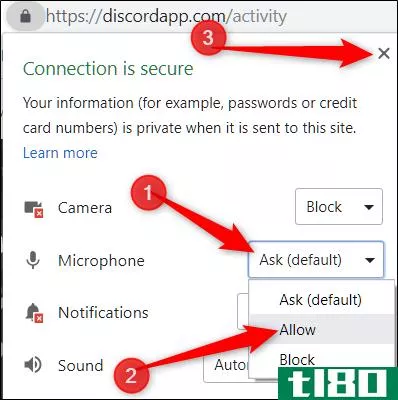
保存决定后,必须重新加载页面,更改才能生效。

当站点可以访问您的麦克风或相机时,右侧的Omnibox中将显示一个图标。如果单击此图标,则可以选择始终阻止访问或继续允许站点访问。同样,您必须重新加载页面才能使任何更改生效。
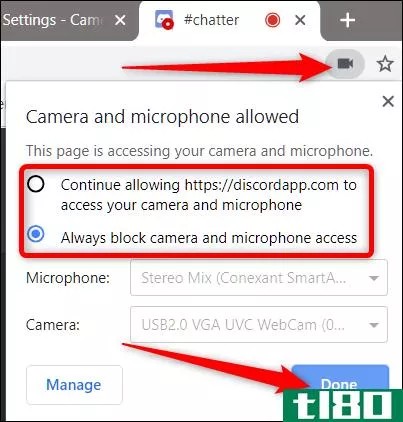
如何从chrome设置查看权限
要从Chrome的设置中查看您的麦克风和相机权限,请单击菜单图标,然后单击“设置”。或者,您可以键入chrome://设置/直接进入Omnibox。
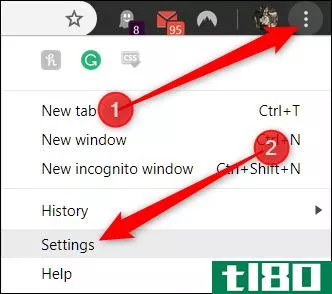
进入“设置”选项卡后,向下滚动至底部,然后单击“高级”
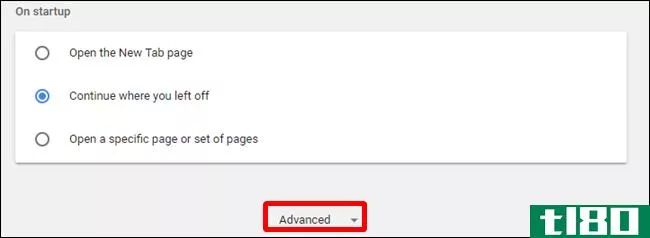
再向下滚动一点直到你看到“内容设置”,点击它。
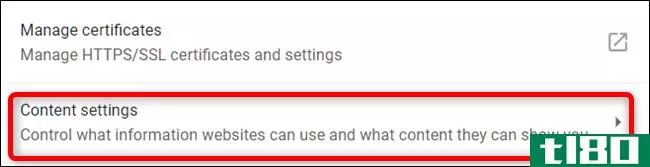
进入内容设置后,单击“麦克风”或“摄像头”调整其权限。
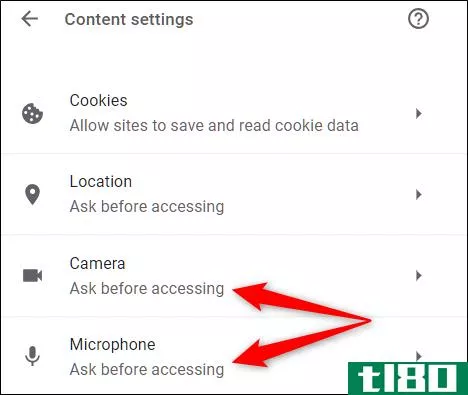
尽管无法从“设置”中将站点手动添加到“允许”或“阻止”列表中,但您可以在此页上看到允许或拒绝访问的每个站点的列表。然后要删除以前允许或阻止访问的项目,只需单击站点旁边的垃圾箱图标。

从任一列表中删除某个站点后,下次访问该站点时,当该站点再次请求访问麦克风或摄像头时,系统将提示您获得访问权限。
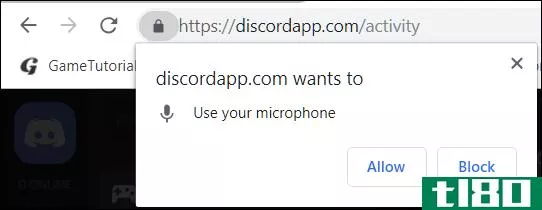
虽然你不能让Chrome全局拒绝或授予你对相机和麦克风的所有访问权,但如果你没有被提示做出决定,那么就回到Chrome内容设置中的“麦克风”或“相机”吧。
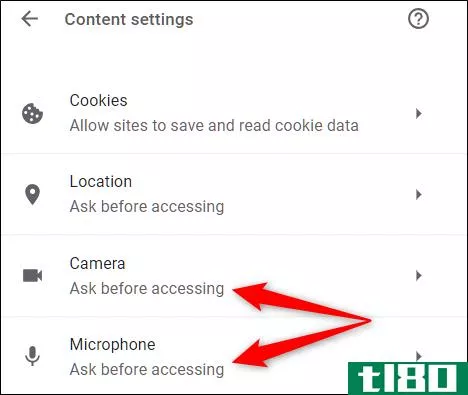
当您返回此菜单时,将“访问前询问”切换到关闭位置。虽然不建议这样做,但在重新打开此开关之前,不会提示您允许或拒绝网站访问您的麦克风和摄像头。
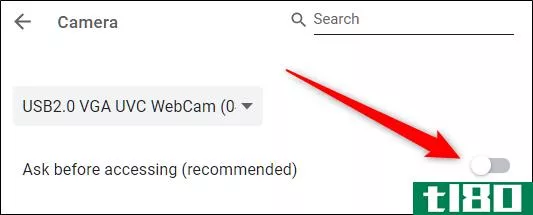
这个方法就像一个微小的漏洞,在不拒绝任何东西的情况下从不授予访问权限。从现在起,当站点请求访问您的设备时,您将不再收到提示。要再次收到提示,请返回“设置”面板并重新启用“访问前询问”
- 发表于 2021-04-03 16:18
- 阅读 ( 183 )
- 分类:互联网
你可能感兴趣的文章
今天需要检查5个智能手机应用程序权限
...的。不要每次都盲目地点击Yes。如果你安装了一个可信的摄像头应用程序,并且它需要权限才能使用你的摄像头,那么你可能就没事了。当纸牌游戏需要访问您的联系人、位置和短信时,您应该卸载它或至少拒绝这些权限。 ...
- 发布于 2021-03-11 22:04
- 阅读 ( 452 )
如何防止microsoft edge监视您的网络摄像头和麦克风
...闭位置会降低使用天气和地图站点的便利性。如果你阻止摄像头访问,视频会议网站将无**常工作。 ...
- 发布于 2021-03-12 17:56
- 阅读 ( 231 )
在chrome中启用flash的5个步骤
... 下面是如何在Chrome中启用adobeflashplayer,更好的是,如何在单击Flash播放之前一直禁用它。这可以防止Flash在网站加载时自动播放,减少恶意代码在停止之前执行的机会。 ...
- 发布于 2021-03-18 05:50
- 阅读 ( 218 )
23个网站的权限在谷歌chrome中更改,以便更好地浏览
... 如果您的笔记本电脑中有网络摄像头或将其**PC,则网站可能希望访问它。这是视频聊天的常见原因。 ...
- 发布于 2021-03-19 02:23
- 阅读 ( 328 )
10个快速的firefox调整,最大限度地提高您的在线隐私
从Facebook丑闻到学校通过网络摄像头监视学生,你的隐私似乎处处受到威胁。但是,当你使用Firefox浏览器时,你可以采取一些简单的步骤来阻止公司获取你的数据。 ...
- 发布于 2021-03-21 13:37
- 阅读 ( 307 )
android上chrome的7项基本隐私设置
...不同的条目。它们的范围从显而易见的,比如你的相机和麦克风,到大多数用户永远不会考虑的隐藏的东西,比如JavaScript和你的剪贴板。 ...
- 发布于 2021-03-24 10:44
- 阅读 ( 206 )
如何保持你的手机浏览隐私
...道您访问的网站是否存在网络钓鱼欺诈。 摄像头和麦克风访问:如果您不想自动授予任何web应用对您的摄像头和麦克风的访问权限,请关闭此设置。 检查Apple Pay:如果您不想在使用Safari时使用Touch ID...
- 发布于 2021-03-25 07:53
- 阅读 ( 279 )
如何在mac上将safari重置为默认设置
...ari运行之前询问您。您还可以确认哪些站点可以访问Mac的摄像头、麦克风和其他设置。 ...
- 发布于 2021-03-27 05:26
- 阅读 ( 251 )
如何查看哪些应用程序可以访问android上的麦克风和摄像头
...的智能**上有很多传感器,其中两个会引起隐私问题的是摄像头和麦克风。你不希望应用程序在你不知情的情况下访问这些。我们将向您展示如何查看哪些应用程序具有访问权限。 定期检查应用程序权限很重要。我们已经向您展...
- 发布于 2021-03-31 18:31
- 阅读 ( 94 )
如何在mac上排除不一致的按键通话
...。 这些提示与请求访问Mac上的敏感权限(包括麦克风和摄像头)不一致。最后一个提示提供了不一致的访问来监视你的键盘,但是它没有说明任何关于键盘的内容,而是包含了一个听起来很吓人的通用“可访问性”消息。 如果...
- 发布于 2021-04-02 01:48
- 阅读 ( 162 )